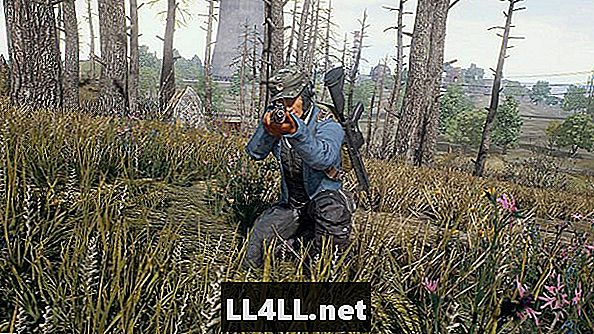
Kuten kaikissa muissakin verkkokeskeisissä peleissä, jotka palvelevat miljoonia pelaajia, kun yhteysongelmiin syntyy ongelmia PLAYERUNKNOWN'n BATTLEGROUNDS Internet alkaa levätä. Pelaajat löytävät usein miljoonan eri syyn, miksi he eivät voi muodostaa yhteyttä suosikkipelipeleihinsä - mutta siinä tapauksessa PUBG ja sen hiljattain tekemä "Matching Failed" -vikoja, useimmat yhteysongelmat ovat palvelinperusteisia.
Viime viikko oli karkea erittäin suosittujen online-taisteluiden pelaajien kannalta. Pelipäivien PUBG Invitational -päivään asti pelaavat pelaajat joutuivat virheeseen liittyessään otteluihin.
"Matching Failed. Try Again" -virhe täytti PUBG-foorumit ja Steam-sivut ilman todellisia resoluutioita. Vaikka pelaajat ympäri maailmaa yrittivät selvittää, mikä oli heidän yhteyksiään väärin, monet eivät ehkä ole ymmärtäneet, että ongelma ei ollut heidän puolellaan.
Olemme tietoisia yhteysongelmasta. Ole hyvä ja kannattaa meitä, kun pyrimme ratkaisemaan sen mahdollisimman nopeasti kaikille. Kiitos!
- PLAY BATTLEGROUNDS (@PUBATTLEGROUNDS) 23. elokuuta 2017Pelin katsominen on vielä varhaisessa käytössä ja se, että ihmiset ostavat sen droves, ei ole yllätys, että palvelinpuolella on satunnaisia hikkauksia. Onneksi kehittäjät ovat hyvin tietoisia ongelmista ja tekevät parhaansa korjataakseen sen ajoissa.
Palvelimet ovat takaisin normaaliin! Ole hyvä ja nauti pelistä.
- PLAY BATTLEGROUNDS (@PUBATTLEGROUNDS) 26. elokuuta 2017Joskus pelaajan puolella on ongelmia, jotka voidaan helposti korjata ja saada pelaajat takaisin peliin mahdollisimman pian. Tässä on pari yhteistä ongelmaa yhteyksien ongelmissa:
- Käynnistä tietokoneesi uudelleen. Se on kaikki ratkaisu pieniin ongelmiin, jotka tulevat päivityksiin.
- Käynnistä modeemi uudelleen. (Oletko koskaan nähnyt sen Eteläpuisto episodi? Se toimii.)
- Varmista, että kaikki pelitiedostot ovat läsnä. Napsauta Steam-valikossa hiiren kakkospainikkeella peliä ja valitse sitten Ominaisuudet-välilehti ja sitten Paikalliset tiedostot -välilehti. Napsauta sitten "Varmista tiedostojen tarkkuus", jossa Steam korvaa kaikki puuttuvat tai paikkatiedostot.
- Varmista, että Windows Update on ajan tasalla.
- Päivitä kaikki näytönohjaimet.
- Poista kaikki palomuurit / virustorjunta toiston aikana.
- Suorita peli / Steam kuin admin. Napsauta hiiren kakkospainikkeella ja valitse "Suorita järjestelmänvalvojana".
Jos mikään näistä ratkaisuista ei toimi sinulle, on todennäköistä, että se on ongelma palvelinpuolella. Sinun on parasta odottaa sitä ja toivon, että kehittäjät korjaavat sen ajoissa. Yleisesti ottaen suuret päivitykset aiheuttavat joitakin yhteysongelmia useille pelaajille - mutta kun peli lähestyy virallista julkaisua, nämä ongelmat alkavat heikkenemään.
Joitakin ylimääräisiä vinkkejä ja vinkkejä saat tämän ampujailmiön läpi, tutustu muihin PUBG alla olevat ohjeet!
- Kaikki keskeiset Miramar-kartan sijainnit
- PUBG: Tekstuurit eivät lataudu korjattaviksi
- PUBG Tunnetut virheen korjaukset ja kiertotien opas
- PUBG Pioneer Crate -opas: Mitä sisällä ja milloin saat ne
- Viestintä PUBG: Perus- ja edistykselliset taktiikat